4-02 ZYBOでLinuxを走らせる手順
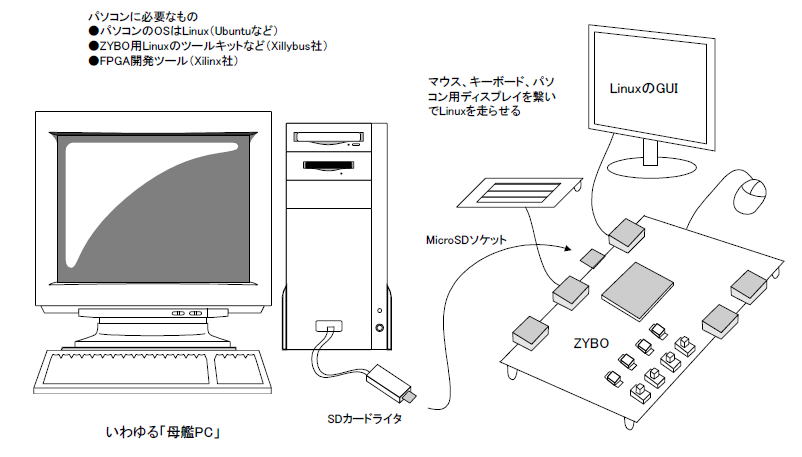 図4-02 ZYBOでLinuxを走らせるにはLinux PCが必要
 写真4-02 プロンプトからstartxとタイプ
 写真4-03 Xillinusが立ち上がったようす。まるでパソコンのようなGUI
目次へ戻る |
||||||||||
4-02 ZYBOでLinuxを走らせる手順
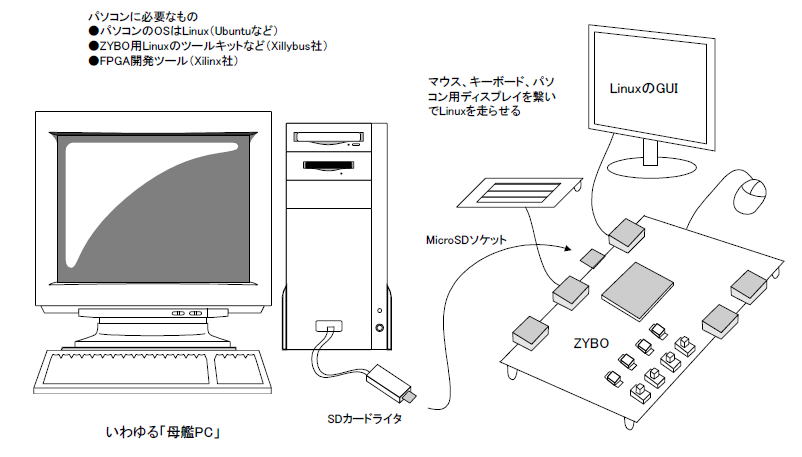 図4-02 ZYBOでLinuxを走らせるにはLinux PCが必要
 写真4-02 プロンプトからstartxとタイプ
 写真4-03 Xillinusが立ち上がったようす。まるでパソコンのようなGUI
目次へ戻る |
||||||||||